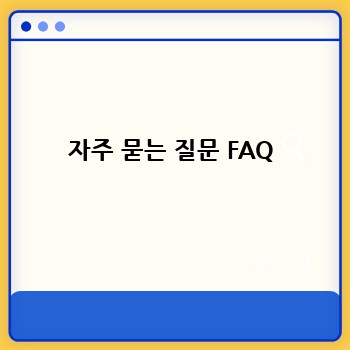🚀 AMD 관련 빠른 업데이트와 정보를 확인하려면 여기를 클릭!
게임 중 갑자기 화면이 멈추거나, 컴퓨터가 느려졌나요? 혹시 AMD 그래픽 카드를 사용하고 있다면, 드라이버 문제일 가능성이 높아요. 걱정 마세요! 3분만 투자하면 AMD 드라이버 설치부터 문제 해결까지 모든 것을 마스터할 수 있어요. 최신 드라이버로 쾌적한 게임 환경과 최고의 그래픽 성능을 경험해 보세요! 🚀
AMD 드라이버 설치 완벽 가이드
AMD 드라이버 설치는 생각보다 간단해요! 하지만 올바른 방법으로 설치해야 최적의 성능을 낼 수 있답니다. 우선 AMD의 공식 웹사이트(www.amd.com)를 방문하세요. 🖥️ 여기서 ‘드라이버 및 지원’ 섹션을 찾아 자신의 그래픽 카드 모델을 정확히 입력해야 해요. 모델명을 모르겠다면, ‘장치 관리자’를 통해 확인할 수 있답니다. (장치 관리자 여는 방법: Windows 검색창에 ‘장치 관리자’ 입력!)
모델명을 확인했으면, 운영체제(Windows, macOS 등)와 비트(64비트, 32비트)도 정확하게 선택해주세요. 잘못된 정보를 입력하면 드라이버가 제대로 작동하지 않을 수 있으니 주의하세요! 😄 선택이 끝나면, AMD가 자동으로 최신 드라이버를 찾아줍니다. ‘다운로드’ 버튼을 누르고, 다운로드 받은 파일을 실행하면 설치가 시작돼요. 설치 과정은 매우 간단하며, 화면의 지시에 따라 진행하면 됩니다. 설치 완료 후에는 컴퓨터를 재부팅하는 것을 잊지 마세요! 🔄
혹시 AMD Adrenalin Edition 소프트웨어를 설치하라고 권장하는 경우, 설치해주세요. 이 소프트웨어는 드라이버를 관리하고, 그래픽 카드 설정을 조정하는 데 유용한 도구랍니다. 🎮 설치 후에는 소프트웨어를 실행하여 최신 버전인지 확인하고, 필요하다면 업데이트를 해주세요. 자동 업데이트 기능을 켜두면 편리하게 드라이버를 최신 상태로 유지할 수 있어요.
드라이버 업데이트 및 주의사항
드라이버는 꾸준히 업데이트하는 것이 좋아요. 새로운 드라이버는 성능 향상, 버그 수정, 새로운 기능 추가 등을 포함하고 있거든요. 👍 AMD Adrenalin Edition을 사용하면 자동 업데이트 기능을 통해 최신 드라이버를 쉽게 유지할 수 있지만, 수동으로 업데이트하는 방법도 알아두면 좋겠죠?
수동 업데이트는 AMD 공식 웹사이트에서 자신의 그래픽 카드 모델에 맞는 최신 드라이버를 찾아 다운로드하여 설치하는 방법입니다. 하지만 업데이트 전에 현재 드라이버 버전을 확인하고, 백업을 해두는 것이 안전해요. 혹시 업데이트 후 문제가 발생하면 이전 버전으로 돌아갈 수 있도록 말이죠. 또한, 드라이버 업데이트 중에는 컴퓨터를 절대 끄거나 재부팅하지 않도록 주의하세요! ⚠️ 만약 문제가 발생하면 안전모드로 부팅하여 드라이버를 제거하거나 복구하는 방법을 시도해볼 수 있습니다.
AMD 드라이버 문제 해결 팁
드라이버 설치 후에도 문제가 발생할 수 있어요. 가장 흔한 문제는 게임 실행 중 멈춤 현상, 화면 깨짐, 블루 스크린 등이죠. 😥 이런 문제가 발생하면 당황하지 말고 차근차근 해결 방법을 찾아보세요.
먼저, 최신 드라이버를 설치했는지 확인하세요. 최신 드라이버를 설치했는데도 문제가 지속된다면, 이전 버전으로 되돌리는 것을 시도해볼 수 있습니다. 또한, 다른 소프트웨어와의 충돌 가능성도 확인해야 해요. 최근에 새로운 소프트웨어를 설치했다면, 그 소프트웨어가 문제의 원인일 수 있습니다. 🤔 만약 문제가 지속되면, AMD의 고객 지원팀에 문의하여 도움을 받는 것도 좋은 방법입니다. AMD 고객 지원은 웹사이트에서 쉽게 찾을 수 있답니다.
드라이버 문제 해결을 위해 시도해볼 수 있는 방법들을 표로 정리해 보았습니다.
| 문제 현상 | 해결 방법 | 추가 정보 |
|---|---|---|
| 게임 멈춤 현상 | 1. 최신 드라이버 설치 확인 2. 이전 드라이버로 복구 3. 다른 소프트웨어 충돌 확인 4. 시스템 과열 확인 |
과열 시 쿨러 청소 또는 교체 필요 |
| 화면 깨짐 현상 | 1. 드라이버 재설치 2. 그래픽 카드 설정 변경 (해상도, 주사율 등) 3. 모니터 연결 확인 |
케이블 연결 상태 확인 필요 |
| 블루 스크린 오류 | 1. 최신 Windows 업데이트 설치 2. 메모리 테스트 3. 하드웨어 문제 확인 4. AMD 지원 문의 |
메모리 오류 또는 하드웨어 결함일 가능성이 있으므로 전문가 지원 필요 |
| 드라이버 설치 실패 | 1. 인터넷 연결 확인 2. 다운로드 파일 무결성 확인 3. 안전 모드로 설치 시도 |
바이러스 백신 프로그램 일시적으로 중지 후 다시 시도 |
AMD 드라이버 종류 및 선택 팁
AMD는 다양한 종류의 드라이버를 제공합니다. 대표적으로 그래픽 카드 드라이버, 칩셋 드라이버, 프로세서 드라이버 등이 있죠. 각 드라이버는 각각의 하드웨어에 맞춰 설계되어 있으며, 최적의 성능을 위해서는 해당 하드웨어에 맞는 드라이버를 설치하는 것이 중요해요. 🧐
그래픽 카드 드라이버는 그래픽 카드의 성능을 최대한 활용하는 데 필수적입니다. 게임 성능 향상, 그래픽 품질 향상 등의 효과를 기대할 수 있죠. 칩셋 드라이버는 마더보드에 있는 칩셋을 제어하는 드라이버로, 시스템 안정성에 중요한 역할을 합니다. 프로세서 드라이버는 CPU의 성능을 최적화하는 드라이버로, 시스템 전반의 성능 향상에 도움을 줄 수 있습니다. 각 드라이버를 최신 버전으로 유지하는 것이 중요하며, 이는 AMD Adrenalin Edition을 사용하여 쉽게 관리할 수 있습니다.
다양한 드라이버 문제 해결 방법
드라이버 문제는 다양한 원인으로 발생할 수 있습니다. 하드웨어 결함, 소프트웨어 충돌, 운영체제 문제 등이 대표적인 원인이죠. 하지만 걱정하지 마세요! 문제 해결을 위한 다양한 방법들이 존재합니다. 😊
먼저, 문제 발생 전에 어떤 작업을 했는지 기억해보세요. 새로운 소프트웨어를 설치했거나, 시스템 설정을 변경했을 경우, 이것들이 원인일 수 있습니다. 또한, 시스템 파일 손상 가능성도 확인해야 해요. Windows 시스템 파일 검사기를 사용하여 손상된 파일을 검사하고 복구할 수 있습니다. 만약 하드웨어 문제가 의심된다면, 메모리 테스트 프로그램을 사용하여 메모리 오류를 검사해 볼 수도 있습니다. 그래도 문제가 해결되지 않으면, AMD 고객 지원에 문의하여 전문가의 도움을 받는 것을 추천드립니다.
AMD 사용 후기 및 사례
저는 몇 년 전부터 AMD Ryzen CPU와 Radeon 그래픽 카드를 사용하고 있는데요. 게임을 즐기는 저에게 AMD 제품은 항상 만족스러운 성능을 제공해주었어요. 특히 최신 드라이버 업데이트 후에는 게임 프레임이 눈에 띄게 향상되었답니다. 🎉 AMD Adrenalin Edition 소프트웨어도 사용하기 간편하고 기능도 풍부해서 매우 편리했어요.
하지만 가끔 드라이버 업데이트 후 문제가 발생하는 경우도 있었는데요. 다행히 AMD의 공식 웹사이트와 커뮤니티를 통해 문제 해결 방법을 쉽게 찾을 수 있었답니다. AMD는 사용자 지원에 신경을 많이 쓰는 회사라는 느낌을 받았어요.
자주 묻는 질문 (FAQ)
Q1: AMD 드라이버를 업데이트해야 하는 이유는 무엇인가요?
A1: 최신 드라이버는 성능 향상, 버그 수정, 새로운 기능 추가 등의 이점을 제공합니다. 최신 드라이버를 사용하면 게임을 더욱 쾌적하게 즐길 수 있고, 그래픽 카드의 성능을 최대한 활용할 수 있습니다.
Q2: AMD 드라이버 설치 후 컴퓨터가 느려졌어요. 어떻게 해야 하나요?
A2: 드라이버 설치 후 컴퓨터가 느려졌다면, 드라이버와 다른 소프트웨어 간의 충돌 가능성이 있습니다. 다른 소프트웨어를 확인하고 제거해보세요. 혹은 이전 버전의 드라이버로 돌아가는 것을 시도할 수도 있습니다.
Q3: AMD 드라이버를 완전히 제거하려면 어떻게 해야 하나요?
A3: 디스플레이 드라이버 제거 프로그램 (DDU) 와 같은 전문 드라이버 제거 유틸리티를 사용하는 것이 효과적입니다. 또는 장치 관리자에서 드라이버를 수동으로 제거할 수도 있습니다. 제거 후에는 컴퓨터를 재부팅하고, 최신 드라이버를 다시 설치해야 합니다.
함께 보면 좋은 정보: AMD 관련 추가 정보
AMD Ryzen 프로세서
AMD Ryzen 프로세서는 높은 성능과 가격 경쟁력으로 많은 인기를 얻고 있습니다. 게임, 영상 편집, 3D 모델링 등 다양한 작업에 적합하며, 특히 다중 코어 성능이 뛰어나 여러 작업을 동시에 처리하는 데 효율적입니다. Ryzen 시리즈는 다양한 모델이 있으며, 자신의 사용 목적에 맞는 모델을 선택하는 것이 중요합니다. 예를 들어, 게임용이라면 높은 클럭 속도를 가진 모델을, 영상 편집용이라면 많은 코어를 가진 모델을 선택하는 것이 좋습니다.
AMD Radeon 그래픽 카드
AMD Radeon 그래픽 카드는 고품질의 그래픽을 제공하며, 게임, 영상 편집, 3D 모델링 등 다양한 용도로 사용될 수 있습니다. 다양한 가격대의 모델이 출시되어, 사용자의 예산에 맞는 제품을 선택할 수 있습니다. Radeon 그래픽 카드는 AMD FidelityFX Super Resolution (FSR)과 같은 최신 기술을 지원하여, 높은 해상도와 프레임 레이트를 동시에 얻을 수 있도록 도와줍니다. 자신의 모니터 해상도와 게임 환경에 맞는 그래픽 카드를 선택하는 것이 중요합니다.
AMD 칩셋
AMD 칩셋은 마더보드의 기능과 성능을 결정하는 중요한 구성 요소입니다. AMD 칩셋은 CPU와 메모리, 저장 장치 등 다양한 구성 요소들을 연결하고 제어합니다. 최신 AMD 칩셋은 PCIe 4.0 또는 5.0과 같은 최신 기술들을 지원하여, 고성능 저장 장치와 그래픽 카드를 사용할 수 있도록 합니다. 자신의 마더보드와 CPU에 호환되는 칩셋을 선택해야 합니다.
‘AMD’ 글을 마치며…
이 글이 AMD 드라이버 설치와 문제 해결에 대한 여러분의 고민을 해결하는 데 도움이 되었기를 바랍니다. AMD 제품은 뛰어난 성능과 가격 경쟁력을 갖추고 있으며, 최신 드라이버를 통해 더욱 향상된 성능을 경험할 수 있습니다. 항상 최신 드라이버를 유지하고, 문제 발생 시에는 이 글에서 소개한 해결 방법들을 참고하여 쾌적한 컴퓨터 환경을 유지하세요! 앞으로도 AMD와 함께 최고의 컴퓨팅 경험을 누리시길 바랍니다! ✨
💎 AMD의 독점 분석과 업데이트를 확인하려면 여기를 클릭!